Explorador de archivos cloud sFTP

Con este servicio, podrás acceder vía sFTP a tu servidor cloud. Esto te permitirá subir, bajar, reemplazar o borrar ficheros y directorios del mismo, de forma completamente autónoma. Podrás usarlo a la hora que más te convenga, en función de las necesidades de tu cliente y siguiendo tus propios procedimientos de trabajo.Y como siempre, siguiendo nuestra filosofía life is soft: basta con instalar un cliente sFTP y conectarse al host donde está ubicado tu Velneo vServer.
En Windows podemos usar por ejemplo FileZilla y en OS X Cyberduck. A continuación te mostramos como quedarían las propiedades de conexión tanto en una aplicación como en otra.
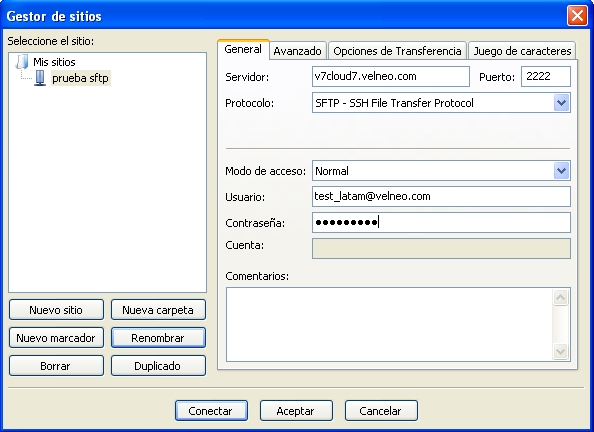
filezilla_sftp.pngVentana de conexión en Filezilla
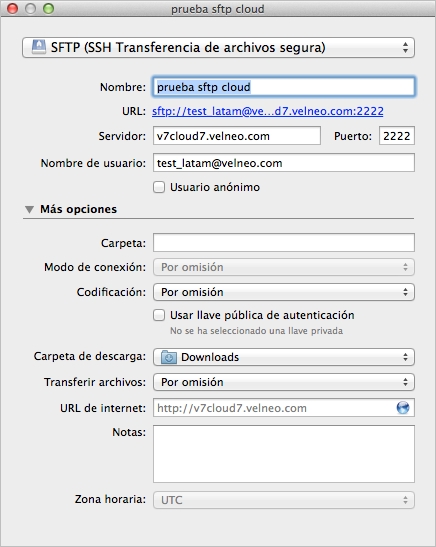
Ventana de conexión en Cyberduck
Importante
Como podemos apreciar en las capturas de pantalla, el protocolo a usar es SFTP.El nombre del host y el puerto los encontraremos informado en el panel de control de nuestro Velneo vServer cloud:
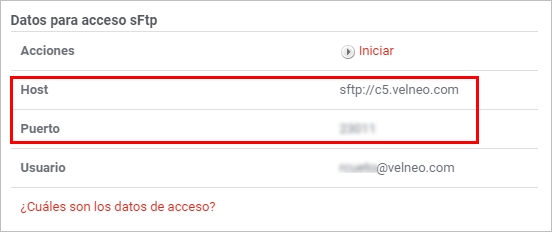
Los nombres de de usuario tienen un límite de 32 caracteres, así que, si tu nombre de usuario tiene más de 32 caracteres, tendrás que especificar solamente los 32 primeros. Es decir, que si tu nombre de usuario es [email protected], como nombre de usuario tendrás que escribir administracion@velneocloudproduc.Una vez establecida la conexión, tendremos acceso al directorio home de nuestro servidor cloud, cuyo contenido será similar al siguiente:
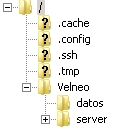
En la carpeta Velneo es donde se almacena todo lo relativo a nuestro servidor.
Dentro de este directorio encontraremos las carpetas datos y server.
La carpeta datos se corresponde con la carpeta compartida por defecto que se crea en nuestro servidor cloud cuando lo solicitamos.
Por lo tanto, vía FTP podremos subir, descargar y borrar tanto carpetas como archivos de nuestras instancias.
Debemos tener en cuenta que si queremos eliminar o reemplazar datos de una instancia activa, el servicio vatp tendrá que estar detenido para preservar la coherencia de los ficheros.
La carpeta server es el directorio del servidor, donde se guardan los archivos de configuración del servidor, las soluciones, los ficheros de mensajes, etc. Sólo toca esos archivos si estás absolutamente seguro de lo que estás haciendo.
FAQ
¿Para quiénes está activo este servicio?
Este servicio está activo para los vServer de desarrollo de los suscriptores de Velneo y para todos los vServers de producción. Si no te encuentras dentro de este grupo y estás interesado en usar el servicio, contacta con nuestro equipo comercial.
¿Tengo que tener mi Velneo vServer arrancado?
Este es un servicio independiente de tu Velneo vServer, por lo que no es necesario que esté iniciado. De hecho, si queremos actualizar ficheros de configuración de Velneo vServer o datos de instancias, debemos hacerlo con el vServer detenido.
Recuerda que manipular esos ficheros puede provocar que el sistema se vuelva inestable, así que te recomendamos hacerlo sólo si sabes lo que haces.Si la unidad de recursos está arrancada, podemos detener solamente el vServer y el servicio sftp permanecerá iniciado:
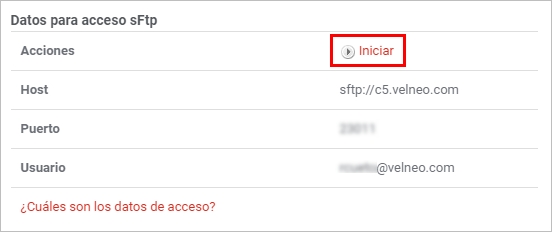
Una vez hayamos terminado de usar el servicio sftp ya podremos iniciar de nuevo la unidad de recursos.
Me devuelve Network error: Connection refused. ¿Qué puedo hacer?
Posiblemente no hayas indicado correctamente el host o el puerto de conexión. Recuerda que debes utilizar como host y como puerto los que se indican en el panel de control de tu servidor cloud:
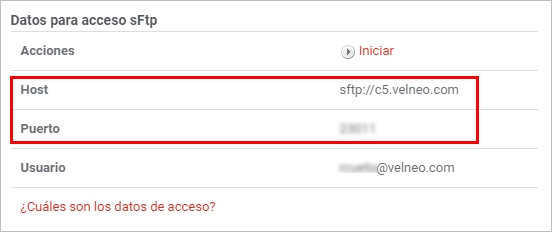
Me devuelve error de autentificación. ¿Qué estoy haciendo mal?
Este error puede producirse por dos causas:
1.Estás introduciendo una password errónea: recuerda que debes utilizar el email y la password que usas para loguearte en velneo.es y que está asociada al vServer que quieres gestionar.
2.No tienes acceso al servicio: este servicio está reservado para los vServers asociados a cuentas de desarrollo de niveles 2, 3 y 4 y a todas las cuentas asociadas a vServers de producción.
3.Tu nombre de usuario tiene más de 32 caracteres: los nombres de de usuario tienen un límite de 32 caracteres, así que, si tu nombre de usuario tiene más de 32 caracteres, tendrás que especificar solamente los 32 primeros. Es decir, que si tu nombre de usuario es [email protected], como nombre de usuario tendrás que escribir administracion@velneocloudproduc.
Estoy usando login Social con Google. ¿Qué password debo usar?
Cuando para entrar en velneo.es usas login social, necesitarás establecer una password para nuestros servicios internos de velneo.es independiente de la que tengas en Google o el servicio social que hayas usado. Para ello, accede a tu página de perfil y establece la password de tu elección. Esa será la password que debes usar en el cliente FTP.
¿Te fue útil?